windows操作系统怎么设置屏保护,Windows操作系统设置屏保护程序全攻略
创始人
2025-03-14 03:46:26
0次
Windows操作系统设置屏保护程序全攻略
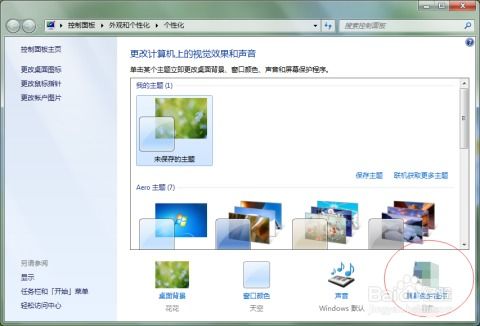
一、Windows 10设置屏保护程序

1. 打开Windows 10操作系统,点击任务栏的“开始”按钮。
2. 在弹出的开始菜单中,选择“设置”项。
3. 在“Windows设置”程序窗口中,点击右侧的“个性化”图标。
4. 在左侧菜单中,点击“锁屏界面”项。
5. 在右侧,拖动垂直滚动条,选择“屏幕保护程序设置”链接。
6. 在弹出的“屏幕保护程序设置”对话框中,点击“屏幕保护程序”文本框向下箭头。
7. 在下拉列表中选择您喜欢的屏幕保护程序,如“3D文字”。
8. 设置等待时间,例如4分钟。
9. 点击“屏幕保护程序设置”按钮,弹出“3D文字设置”对话框。
10. 在对话框中,设置文本、动态、样式等选项。
11. 完成设置后,点击“确定”按钮,关闭对话框。
二、Windows 7设置屏保护程序
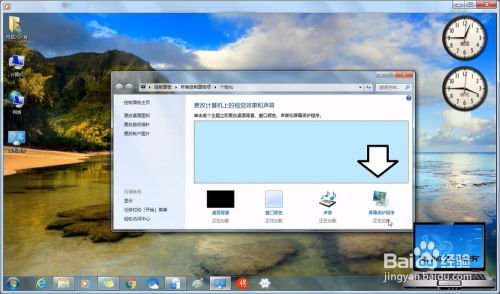
1. 打开Windows 7操作系统,点击任务栏的“开始”按钮。
2. 在弹出的开始菜单中,选择“控制面板”项。
3. 在控制面板中,点击“个性化”选项。
4. 在个性化设置中,点击“屏幕保护程序”。
5. 在屏幕保护设置窗口中,从下拉框中选择您喜欢的屏幕保护程序。
6. 根据需要调整屏幕保护器的设置,如定时间隔、密码保护等。
7. 点击“应用”和“确定”按钮,保存更改。
三、Windows XP设置屏保护程序
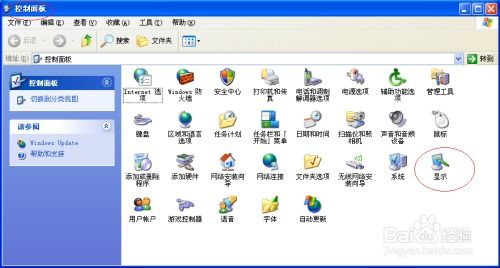
1. 打开Windows XP Professional操作系统,点击任务栏的“开始”按钮。
2. 在弹出的开始菜单中,选择“控制面板”项。
3. 在控制面板中,点击“切换到经典视图”项。
4. 在控制面板所有项目中,点击“显示”项。
6. 在“屏幕保护程序”选项界面中,选择“屏幕保护程序Windows XP”文本框。
7. 点击文本框右侧向下箭头,在弹出的下拉列表中选择您喜欢的屏幕保护程序。
8. 点击“设置”按钮,弹出相应屏幕保护程序的设置对话框。
9. 在对话框中,进行属性设置。
10. 完成设置后,点击“确定”按钮,关闭对话框。
相关内容
热门资讯
安卓系统安装不了instagr...
安卓系统无法安装Instagram的常见原因及解决方案随着社交媒体的普及,Instagram已成为全...
希沃安卓系统重置,轻松恢复设备...
亲爱的读者们,你是否也和我一样,对希沃智能平板的安卓系统重置充满了好奇呢?想象你的平板突然卡住了,屏...
vivo手机系统和安卓系统吗,...
你有没有想过,你的vivo手机里那个神秘的操作系统,它到底是不是安卓系统呢?别急,让我来给你揭秘这个...
鸿蒙降级安卓10系统,操作指南...
你有没有想过,你的手机系统也能来个华丽丽的变身?没错,就是那个最近风头无两的鸿蒙系统。不过,你知道吗...
安卓系统咋设置录音,轻松开启录...
你有没有想过,有时候想要记录下生活中的点点滴滴,却发现手机录音功能设置得有点复杂?别急,今天就来手把...
安卓系统激活苹果手表,跨平台使...
你有没有想过,即使你的手机是安卓的,也能让那炫酷的苹果手表在你的手腕上翩翩起舞呢?没错,就是那个一直...
呼叫转移安卓系统,设置、操作与...
手机里总有一些时候,你不想接电话,但又不想错过重要的来电。这时候,呼叫转移功能就派上大用场啦!今天,...
安卓系统怎么不能youtube...
你的安卓系统为何无法访问YouTube?在数字化时代,YouTube已成为全球数十亿用户的热门视频网...
windows操作系统文件后缀...
Windows操作系统文件后缀显示状态详解在Windows操作系统中,文件后缀名是标识文件类型的重要...
安卓系统怎么设置呼叫,呼叫设置...
手机响了!是不是又有人找你啦?别急,别急,今天就来教你怎么在安卓手机上设置呼叫转移,让你的电话生活更...
